Hallitse monipuolisia viestejä
Koskee seuraavia: Dynamics 365 Contact Center – vain itsenäinen ja Dynamics 365 Customer Service
Jotkin kanavasovellukset, kuten Apple Messages for Business, tukevat mukautettuja monipuolisia viestejä. Monipuoliset viestit sisältävät tietoja, joiden avulla voi luoda vuorovaikutteista sisältöä ja käyttökokemusta sovelluksessa.
Luomalla ja julkaisemalla kanavakohtaisia munipuolisia viestejä organisaation asiakastukiryhmä voi lähettää ne asiakkaille, ja sisältöä voi käyttää automaattisia käyttökokemuksia suunniteltaessa. Tietoja multimediaviestien käyttämisestä Customer Servicen monikanavassa on ohjeaiheessa multimediaviestien käyttäminen keskustelun hallintaan.
Luo multimediaviestejä Apple Messages for Businessille
Valitse Customer Servicen hallintakeskuksen tai yhteyskeskuksen hallintakeskuksen sivustokartassa Tuottavuus kohdassa Asiakaspalvelijakokemus.
Valitse Tuottavuus-sivulla HallintaMonipuolisia viestejä varten.
Valitse Uusi ja syötä seuraavat tiedot:
- Nimi: kuvaileva nimi, jota asiakaspalvelijat käyttävät monipuolisten viestien hakuun.
- Kielialue: Multimediaviestin kieli. Multimediaviestit suodatetaan asiakaspalvelijaistuntojen kielialueen mukaan.
-
Tyyppi:
- Apple Pay
- Todentaminen
- Mukautettu JSON
- Lomakkeet
- Luettelovalitsin
- Ehdotettu vastaus
- Ajan valitsin
- Videon multimedialinkki
- Sivuston multimedialinkki
- Tunnisteet: Viestityypin tunniste lisätään automaattisesti kuhunkin multimediaviestiin. Tyyppitunnisteen lisäksi kaikki asiaankuuluvat hakutunnisteet voidaan lisätä multimediaviestiin. Näiden tunnisteiden avulla agentit voivat tunnistaa oikean multimediaviestin, kun he hakevat multimediaviestejä.
-
Asiakaspalvelijat voivat määrittää asetuksia: Joidenkin multimediaviestityyppien avulla asiakaspalvelijat voivat päivittää sisällön ennen lähettämistä asiakkaille. Ottamalla määritykset käyttöön asiakaspalvelijat voivat tehdä kertakäyttöisiä mukautuksia, jotka eivät vaikuta alkuperäiseen multimediaviestiin. Asiakaspalvelijoiden muokkaamisen voi ottaa käyttöön seuraavissa multimediaviestityypeissä:
- Luettelovalitsin
- Ehdotettu vastaus
- Ajan valitsin
- Videon multimedialinkki
- Sivuston multimedialinkki
Valitse Luo.
Aloita multimediaviestin rakentaminen multimediaviestin suunnitteluohjelmalla. Tallenna työsi milloin tahansa valitsemalla suunnitteluohjelman yläosasta Tallenna. Saat lisätietoja kunkin multimediatyyppisen viestin rakentamisesta valitsemalla tyypin, josta haluat lisätietoja:
- Apple Pay
- Todentaminen
- Mukautettu JSON
- Luettelovalitsin
- Ehdotettu vastaus
- Ajan valitsin
- Videon multimedialinkki
- Sivuston multimedialinkki
Multimediaviestien julkaisu
Jotta agentit voivat lähettää keskusteluissa multimediaviestin, viesti on ensin julkaistava.
Suorita edellä määritetyt multimediaviestin rakentamisen vaiheet.
Valitse suunnitteluohjelman yläosasta Julkaise. Jos puuttuvia kenttiä on, suunnitteluohjelma korostaa ne punaisina eikä salli multimediaviestin julkaisemista.
Voit vahvistaa multimediaviestin julkaisun onnistumisen kahdella tavalla:
- Julkaise tallennus -painike ei enää näy suunnitteluohjelman yläpuolella.
- Tila näkyy aktiivisena suunnitteluohjelmassa ja multimediaviestien asetussivulla.
Julkaistun multimediaviestin päivittäminen
Voit päivittää julkaistut ja aktiiviset multimediaviestit.
Valitse multimediaviesti ja avaa se suunnitteluohjelmassa.
Täytä kaikki vaaditut kentät ja valitse sitten Julkaise. Tässä vaiheessa varmistetaan, että multimediaviestit, joista pakolliset kentät puuttuvat, eivät tule aktiivisiksi.
Työnkulun liitos
Multimediaviestien työnkulun liitos toimii samalla tavalla kuin pikavastaukset. Aktiivinen multimediaviesti on oletusarvoisesti käytettävissä kaikissa Apple Messages for Business -työnkuluissa.
Kun multimediaviesti on liitetty yhteen tai useaan tiettyyn työnkulkuun, se ei ole enää käytettävissä muissa työnkuluissa.
Multimediaviestin voi liittää työnkulkuun seuraavasti:
Laajenna työnkulussa Lisäasetukset-paneeli valitsemalla Näytä lisäasetukset.
Siirry lisäasetuksissa multimediaviesteihin.
Valitse Lisää multimediaviestit. Kaikki aiemmin luodut multimediaviestit tulevat näkyviin.
Valitse vähintään yksi multimediaviesti luettelosta ja sitten Lisää. Kaikki liitetyt multimediaviestit näkyvät Lisäasetukset-kohdassa multimediaviestit-taulukossa.
Jos haluat muokata työnkulun multimediaviestejä, valitse Muokkaa ja lisää tai poista sitten multimediaviestit tarvittaessa.
Jos haluat lisätä multimediaviestejä, valitse Lisää. Valitse lisää multimediaviestejä ja valitse sitten Lisää. Niiden pitäisi nyt näkyä multimediaviestien luettelossa.
Jos haluat poistaa multimediaviestejä, valitse taulukosta vähintään yksi viesti ja valitse sitten Poista. Poistetut multimediaviestit eivät enää näy luettelossa.
Apple Pay
Ominaisuudet
Viestin otsikko
Viestikuplassa näkyvä teksti.
Tyyppi: string pakollinen: kyllä
imageURL
Viestikuplassa näkyvään kuvaan linkitetty URL-osoite.
Tyyppi: string pakollinen: ei
currencyCode
Maksupyynnössä käytetyn valuutan kolmen kirjaimen ISO 4217 -valuuttakoodi.
Tyyppi: string pakollinen: kyllä
requiredBillingContactFields
Asiakaslaskutuksen yhteystietokentät, joita tarvitaan tapahtuman käsittelemiseen.
Tyyppi: requiredBillingContactFields[] – Pakollinen: Kyllä – Sallitut arvot: – ”email” – ”name” – ”phone” – ”phoneticName” – ”post”
requiredShippingContactFields
Asiakkaan lähetysosoitetiedot. Sisällytä tämä arvo vain, jos osto on lähetettävä.
Tyyppi: requiredShippingContactFields[] – Pakollinen: Ei – Sallitut arvot: – ”email” – ”name” – ”phone” – ”phoneticName” – ”post”
shippingMethods
Lähetystapamatriisi. Monikanava tukee tällä hetkellä vain yhtä toimitustapaa maksupyyntöä kohti. Jos mukana on useita toimitustapoja, vain ensimmäinen käytetään.
Tyyppi: shippingMethods[] – Pakollinen: Ei – Sallitut arvot: – ”shipping Disclaimer”
shippingMethod
Kuvaa toimitustavan, joka sisältää summan, erittelyn, selitteen ja tunnisteen ominaisuudet.
summa
Tähän toimitustapaan liittyvä ei-negatiivinen arvo.
Tyyppi: string pakollinen: kyllä
tunniste
Sisäisesti määritetty yksilöllinen arvo, jonka avulla tämä toimitustapa tunnistetaan.
Tyyppi: string pakollinen: kyllä
selite
Toimitustavan kuvaus.
Tyyppi: string pakollinen: kyllä
type
Ominaisuus, joka osoittaa, onko rivin summa lopullinen vai odottava.
Tyyppi: string – Pakollinen: Kyllä – Sallitut arvot: – ”lopullinen” – ”odottaa”
loppusumma
Kuvaa Apple Pay -pyynnön lopullisen summan. Se sisältää summan, selitteen ja tyypin ominaisuudet.
summa
Apple Pay -pyynnön rahallinen summa. Tämän arvon on oltava suurempi kuin nolla.
Tyyppi: string pakollinen: kyllä
selite
Ystävällisen yritysnimen asiakkaat näkevät, milloin veloitus näkyy tiliotteissa. Esimerkki: Contoso Coffee.
Tyyppi: string pakollinen: kyllä
type
Ominaisuus, joka osoittaa, onko Apple Pay -pyynnön kokonaissumma lopullinen vai odottava.
Tyyppi: string – Pakollinen: Kyllä – Sallitut arvot: – ”lopullinen” – ”odottaa”
Esimerkiksi
{
"messageTitle" : "Purchase your Contoso Barista Home",
"imageUrl" : "https://images-us-prod.cms.commerce.dynamics.com/cms/api/qbvttlwqcm/imageFileData/search?fileName=/Products%2FSP-DCM1008_000_001.png&w=315&h=315&q=80&m=6&f=jpg&cropfocalregion=true",
"imageStyle" : "large",
"currencyCode" :"USD",
//Billing contact information requested during purchase
"requiredBillingContactFields" : [
"post",
"email",
"phone",
"name",
"phoneticname"
],
//Only required when customer's purchase must be shipped
"requiredShippingContactFields" : [
"post",
"email",
"phone",
"name",
"phoneticname"
],
"shippingMethods" : [
{
"amount" : "0.00",
"detail" :"Available within an Hour",
"label" : "In-Store pickup",
"identifier" : "in_store_pickup"
}
],
"lineItems" : [
{
"label" : "Barista Home Espresso Maker",
"amount" : "899.00",
"type" : "Final"
},
{
"label" : "Contoso Customer Discount",
"amount" : "-898.99",
"type" : "Final"
}
],
"total" : {
"label" : "Label",
"amount" : "0.01",
"type" : "Final"
}
}
Rajoitukset
| Kuvaus | Rajoitus |
|---|---|
| Myyjän koodi | Kiinassa ja Saudi-Arabiassa (maakoodit CN ja SA) olevien kauppiaiden maksukäsittelyä ei tueta Monikanavassa. |
| Myyjän ominaisuudet | EMV – Monikanava ei toistaiseksi tue China Union Pay -transaktioita. |
| Tuetut verkot | Tuettujen verkkojen luettelo voi sisältää vain seuraavat: - American Express - Discover - Mastercard - Visa |
Todentaminen
Ominaisuudet
receivedmessage
Viestissä kirjautumispainikkeen vieressä näkyvä teksti.
Tyyppi: string pakollinen: kyllä
replymessage
Asiakkaalle näytetyt tekstit, kun ne on todennettu.
Tyyppi: string pakollinen: kyllä
Esimerkiksi
{
"receivedmessage":"Please sign-in",
"replymessage":"You're signed in"
}
Rajoitukset
| Kuvaus | Rajoitus |
|---|---|
| Viestin sisältö | Kuvia ei tueta tällä hetkellä todennukseen. |
| -asiakaspalvelija | Todentamispyyntötyyppiset multimediaviestit eivät tällä hetkellä tue asiakaspalvelijan määritystä. |
Mukautettu JSON
Ominaisuudet
bid
Merkkijono, joka tunnistaa iMessage-laajennuksen, jonka kanssa käyttäjä on vuorovaikutuksessa käyttäessään viestejä. Tarjousarvon muoto on com.apple.messages.MSMessageExtensionBalloonPlugin:team-id:extension-id. Vaihda team-id ja extension-id Apple Developer -tiimisi ja laajennustunnuksesi tilalle.
Tyyppi: string pakollinen: kyllä
URL-osoite
URL-merkkijono, joka sisältää tiedot, jotka viestisovellus lähettää iMessage-sovellukseen.
Tyyppi: string pakollinen: kyllä
Esimerkiksi
{ "bid":"com.apple.messages.MSMessageExtensionBalloonPlugin:{team-id}:{ext-bundle-id}",
"URL":"?name=WWDC%20Goodies&deliveryDate=09-06-2017&destinationName=Contoso%20Coffee%20Redmond&street=1%20Microsoft%20Way&state=WA&city=Seattle&country=USA&postalCode=98052&latitude=47%2E6395&longitude=%2D122%2E1281&extraCharge=15%2E00"
}
Lomakkeet
Kyselyn taso-ominaisuudet
Kun lomake sisältää multimediaviestin, näkyviin tulee lomaketason ominaisuuspaneeli ja muodostin. Anna ensin otsikko valitsemalla lomakkeen otsikko muodostimella tai otsikko ominaisuuspaneelissa. Voit myös antaa tietoja seuraavista valinnaisista kentistä, jotka näkyvät lomakkeen aloitussivun osana:
- Ylätunniste (valinnainen): Suuri keskitetty ylätunniste, jossa on lyhyt tekstitervehdys tai toimintokutsu.
- Kuvan URL (valinnainen) Asiakkaille luettelon valitsijan viesti- ja asiakaspalautteessa näkyvä kuva. Kuvien URL-osoitteiden on oltava kelvollista kuvatyyppiä. Videot ja GIF-kuvat eivät ole tuettuja.
- Käynnistä-painike: Voit muuttaa otsikon oletusmerkkijonosta, mutta sitä ei voi jättää tyhjäksi.
Seuraavat lomakkeen toimintatavat voidaan määrittää siirtymällä ominaisuuspaneelin Toiminta-osaan:
a. Lomakepalautteet näkyvät oletusarvoisesti asiakkaalle ennen vastausten lähettämistä. Tämän yhteenvedon voi poistaa poistamalla Näytä yhteenveto -sivun valinnan.
b. Lomakepalautteet voidaan piilottaa live-asiakaspalvelijoilta, mikä voi olla hyödyllistä suunniteltaessa automaattisia prosesseja arkaluonteisten tietojen käsittelemiseksi. Kun piilota asiakaspalautteet keskusteluissa on käytössä, asiakaspalvelijat eivät näe mitään asiakaspalautteita lomakkeessa. Tietosuojaa ei voi vaihtaa kysymysten mukaan.Lähtevän viestin ominaisuudet määrittävät lomakkeen sisältävän viestikuplan ulkoasun. Lähtevä viesti voi sisältää seuraavia elementtejä:
a. Viestin otsikko: Pääteksti, joka ilmoittaa asiakkaalle, minkä tyyppistä sisältöä viesti sisältää. Se voi olla lomakkeen koko otsikko tai lyhennetty otsikko.
b. Viestin kuvaus (valinnainen): Tämä teksti näkyy viestin otsikon alapuolella. Sitä voidaan käyttää toimintokutsutekstinä tai lisäkontekstina, jota ei ole viestin otsikossa.
c. Kuvan URL (valinnainen): Asiakkaille luettelon valitsijan viesti- ja asiakaspalautteessa näkyvä kuva. Kuvien URL-osoitteiden on oltava kelvollisia kuvatyyppejä, eivätkä ne tue videoita tai GIF-tiedostoja.Voit aloittaa kysymysten lisäämisen valitsemalla yhden kysymystyypeistä työkaluruudusta, joka on ominaisuuspaneelin ja muodostimen välissä. Jokainen kysymys sisältää tyyppikohtaisten määritysten lisäksi pakollisen Otsikko-kentän ja valinnaiset otsikkokentät. Apple Messages for Business -lomakkeet tukevat seuraavia kysymystyyppejä: yksi syöte, monirivinen syöte, yksivalinta, monivalinta, pudotusvalikon valitsin ja päivämäärän valitsin.
Lomakkeessa voi olla enintään 10 kysymystä, ja sen pitäisi olla täytettävä ilman, että viestisovellusta tarvitsee jättää. Kun muodostat lomaketta, valitse Tallenna, jos haluat säilyttää tekemäsi muutokset. Julkaisemattoman lomakkeen voi tallentaa puuttuvien kenttien mukana. Julkaistuun lomakkeeseen tehdyt muutokset voidaan tallentaa vain, jos multimediaviestissä on täytetty kaikki pakolliset kentät.
Asiakaspalvelijat voivat käyttää uusia lomakkeita, kun ne on julkaistu. Julkaise uusi lomake valitsemalla Julkaise sivun yläreunasta. Vahvista lomakkeen julkaiseminen vahvistamalla, että sen tila on Aktiivinen.
Yksi syötekysymys
Yksittäiset syötekysymykset ovat lyhyitä vapaa vastaustyylisiä kysymyksiä. Tämä kysymystyyppi sopii esimerkiksi nimen, yhteystietojen ja numeroiden keräämiseen. Kysymyksessä voi olla enintään 30 merkkiä. Pidemmät vastaukset sopivat monirivisen syötteen kysymystyyppiin.
Määritä kysymyksen otsikko, valinnainen otsikkoteksti ja määritä Tarvittaessa-painikkeella, voiko kysymykseen jättää vastaamatta.
Syötetyyppiä voidaan muuttaa oletustekstityypistä. Syötetyypin muuttaminen muuttaa iOS-laitteiden syöttönäppäimistöä. Näppäimistön syöttökenttä ei tarkista, vastaako asiakkaan vastaus näppäimistössä käytettävissä olevia näppäimiä. Voit rajoittaa asiakasvastauksia ja tarkistaa muotoilun käyttämällä Säännöllinen lauseke -kenttää. Tyyppiasetukset ja niiden vaikutukset syötteisiin ovat seuraavat:
Teksti (oletus): oletusnäppäimistö
Nimi: oletusnäppäimistö ja nimen automaattinen täyttö
Url: URL-näppäimistö ja URL-osoitteen automaattisen täytön ehdotus
Puhelin: näppäimistön ja puhelinnumeron automaattisen täytön ehdotus
Sähköposti: näppäimistön ja sähköpostiosoitteen automaattisen täytön ehdotus
Numero: Numerot ja välimerkkien näppäimistö
Muistiinpano
Apple luo automaattisen täytön ehdotuksia asiakkaan Apple ID:n yhteystiedoista, joita ei jaeta lomakevastauksissa.
Syöttöpaikkamerkin arvo näkyy tyhjässä tekstiruudussa, jossa on esimerkkitietoja tai olennaisia tietoja. Jos paikkamerkin arvoa ei ole annettu, lomake määrittää paikkamerkin arvoksi automaattisesti Pakollinen tai Valinnainen vaiheessa 1 tehdyn valinnan perusteella.
Otsikko on valinnainen arvo, joka näkyy tekstikentän vieressä ja toimii toisena kehotteena. Kysymyksessä, jonka otsikko on Mikä nimesi on? selitteeksi voidaan asettaa Nimi.
Yksittäisessä syötteessä voi olla enintään 1–30 merkkiä. Oletusarvoisesti merkkien enimmäismäärä on 30.
Etuliite-arvon avulla voidaan automaattisesti lisätä vastauksen ensimmäiset merkit. Jos esimerkiksi pyydät LinkedIn-profiililinkkiä, etuliitteeksi voidaan asettaa ”https://www.linkedin.com/in/”, jolloin lomaketta täyttävän henkilön tarvitsee kirjoittaa vain omat tietonsa.
Tavallinen lauseke on Regex-lauseke, jota käytetään asiakaspalautteen vahvistamiseen. Regexillä tarkistetaan asiakaspalautteet laitteellaan ja varmistetaan, että ne antavat oikein muotoiltuja tietoja. Esimerkiksi regexiä voi käyttää sähköpostiosoitetta pyydettäessä.
Monirivisyötekysymys
Monirivisyötekysymykset ovat pitkiä vapaa vastaus -tyylisiä kysymyksiä. Tämä kysymystyyppi sopii hyvin rivinvaihtoja edellyttävien asiakaspalautteen, selityksien ja vastausten keräämiseen. Kysymyksessä voi olla enintään 300 merkkiä. Jos haluat lyhyempiä vastauksia, jotka tukevat eri iOS-näppäimistöjä, katso yksittäisen syötteen kysymystyyppiä.
Määritä kysymyksen otsikko, valinnainen otsikkoteksti ja määritä Tarvittaessa-painikkeella, voiko kysymykseen jättää vastaamatta.
Syöttöpaikkamerkin arvo näkyy tyhjässä tekstiruudussa, jossa on esimerkkitietoja tai olennaisia tietoja. Jos paikkamerkin arvoa ei ole annettu, lomake määrittää paikkamerkin arvoksi automaattisesti Pakollinen tai Valinnainen vaiheessa 1 tehdyn valinnan perusteella.
Tavallinen lauseke on Regex-lauseke, jota käytetään asiakaspalautteen vahvistamiseen. Regexillä tarkistetaan asiakaspalautteet laitteellaan ja varmistetaan, että ne antavat oikein muotoiltuja tietoja. Esimerkiksi regexiä voi käyttää sähköpostiosoitetta pyydettäessä.
Yksittäisessä syötteessä voi olla enintään 1–300 merkkiä. Oletusarvoisesti merkkien enimmäismäärä on 300.
Yksittäisen valinnan kysymys
Yhden valinnan kysymysten avulla voit nopeasti valita yhden vaihtoehdon kahdesta tai useammasta vaihtoehdosta. Jokainen vaihtoehto voi tukea kuvaa. Tämä kysymystyyppi sopii hyvin valittaessa tuotteiden ja vaihtoehtojen välillä, yksinkertaisiin erottelukysymyksiin ja mihin tahansa yksittäiseen kysymykseen, jossa on rajoitettu määrä vaihtoehtoja. Jos kyseessä on monivalintakysymys, joka tukee kuvia, katso monivalintakysymystyyppiä, tai yksi valintakysymys, jossa on 10 vaihtoehtoa tai enemmän vaihtoehtoja, katso pudotusvalikon kysymystyyppiä.
Anna kysymyksen otsikko ja valinnainen otsikkoteksti.
Vaihtoehdot-kohdassa voit lisätä haluamasi vaihtoehdot. On suositeltavaa, että vaihtoehtojen määrä on 2–10 tai vähemmän. Kullakin valinnalla on seuraavat kentät:
a. Arvo: vaihtoehdon todellinen tunnus. Tämä arvo näkyy keskustelun ohjausobjektissa, kun asiakas valitsee vaihtoehdon. Oletusarvon mukaan arvoa käytetään myös asiakkaille näkyvänä tekstinä. Jos työskentelet useilla kielillä tai luetteloit tuotteita, kannattaa ehkä näyttää asiakaspalvelijalle tuotteen viitenumero ja tuotteen nimi.
b. Teksti (valinnainen): Teksti, jonka asiakas näkee kysymystä tarkasteltaessa. Oletusarvoisesti tämä teksti vastaa arvoa. Tekstin sisällön muuttamisen avulla voit lokalisoida valintakysymyksiä muuttamatta sitä, mitä asiakaspalvelija näkee vastauksessa.
c. Kuvan linkki (valinnainen): Asiakkaille luettelon valitsijan viesti- ja asiakaspalautteessa näkyvä kuva. Kuvien URL-osoitteiden on oltava kelvollisia kuvatyyppejä, eivätkä ne tue videoita tai GIF-tiedostoja.
Oletetaan esimerkiksi, että Contoso-asiakas pyytää valitsemaan oman expresso-konemallin. Asiakaspalvelija tarvitsee mallinumeron, mutta asiakas saattaa tietää mallista vain nimen tai kuvan. Tässä esimerkissä sisältö on seuraava:
Type Kuvaus Huomautuksia Arvo #11235813 Cafe A-100 Asiakaspalvelija näkee tämän tekstin. Viesti Cafe A-100 Automatic Asiakas näkee tämän tekstin. Kuvalinkki https://contoso.com/[image].jpg Asiakas näkee tämän kuvan. 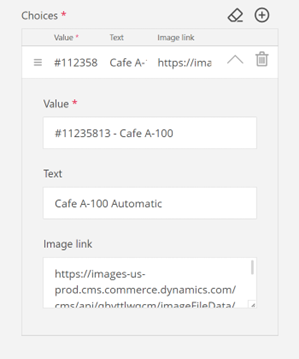
Voit lisätä vaihtoehtoja valitsemalla +-kuvakkeen ominaisuuspaneelista tai muodostimesta. Voit järjestää vaihtoehdot uudelleen vetämällä ne ylös- tai alaspäin ja valitsemalla kahvapainikkeen kunkin vaihtoehdon vasemmalta puolelta. Voit poistaa vaihtoehdon poistopainikkeella. Jos haluat poistaa kaikki vaihtoehdot, valitse poistokuvake luettelon yläreunassa näkyvän +-kuvakkeen vierestä.
Monivalintakysymys
Monivalintakysymysten avulla voit nopeasti valita yhden tai usean vaihtoehdon kahdesta tai useammasta vaihtoehdosta. Jokainen vaihtoehto voi tukea kuvaa. Tämä kysymystyyppi sopii vaihtoehtojen alijoukon, yksinkertaisten kysymysten ja muiden monivalintaisten kysymystyyppien valintaan. Jos kyseessä on yksittäisvalintakysymys, joka tukee kuvia, katso yksittäisvalintakysymystyyppiä, tai yksi valintakysymys, jossa on useita, katso pudotusvalikon kysymystyyppiä.
Anna kysymyksen otsikko ja halutessasi valinnainen otsikkoteksti.
Vaihtoehdot-kohdassa voit lisätä haluamasi vaihtoehdot. On suositeltavaa, että vaihtoehtojen määrä on 2–10 tai vähemmän. Kullakin valinnalla on seuraavat kentät:
a. Arvo: vaihtoehdon todellinen tunnus. Tämä arvo näkyy keskustelun ohjausobjektissa, kun asiakas valitsee vaihtoehdon. Oletusarvon mukaan arvoa käytetään myös asiakkaille näkyvänä tekstinä. Jos työskentelet useilla kielillä tai luetteloit tuotteita, kannattaa ehkä näyttää asiakaspalvelijalle tuotteen viitenumero ja tuotteen nimi.
b. Teksti (valinnainen): Teksti, jonka asiakas näkee kysymystä tarkasteltaessa. Oletusarvoisesti tämä teksti vastaa arvoa. Tekstin sisällön muuttamisen avulla voit lokalisoida valintakysymyksiä muuttamatta sitä, mitä asiakaspalvelija näkee vastauksessa.
c. Kuvan linkki (valinnainen): Asiakkaille luettelon valitsijan viesti- ja asiakaspalautteessa näkyvä kuva. Kuvien URL-osoitteiden on oltava kelvollisia kuvatyyppejä, eivätkä ne tue videoita tai GIF-tiedostoja.
Esimerkki Arvon ja tekstin erosta on yksittäisvalintaa varten valittavan kysymyslajin osassa.
Voit lisätä vaihtoehtoja valitsemalla +-kuvakkeen ominaisuuspaneelista tai muodostimesta. Voit järjestää vaihtoehdot uudelleen vetämällä ne ylös- tai alaspäin ja valitsemalla kahvapainikkeen kunkin vaihtoehdon vasemmalta puolelta. Voit poistaa vaihtoehdon poistopainikkeella. Jos haluat poistaa kaikki vaihtoehdot, valitse poistokuvake luettelon yläreunassa näkyvän +-kuvakkeen vierestä.
Pudotusvalikkokysymys
Avattavan luettelon kysymysten avulla voidaan nopeasti valita yksi vaihtoehto vaihtoehtoluettelosta. Nämä kysymykset käyttävät pyöritysvuorovaikutusta, joka näyttää vain pienen joukon vaihtoehtoja kerrallaan. Tämä kysymystyyppi sopii aakkosjärjestykseen järjestettyihin kysymyksiin, kuten maat, värit, tuotemerkit tai luokat. Jos haluat esittää yhden valinnan kysymyksiä, jotka tukevat kuvia mutta vähemmän vaihtoehtoja, katso yhden valinnan kysymystyyppiä.
Kirjoita kysymyksen otsikko. Voit myös lisätä valinnaisen otsikkotekstin.
Vaihtoehdot-kohdassa voit lisätä haluamasi vaihtoehdot. Koska nämä kysymykset tukevat suurta määrää vaihtoehtoja, on suositeltavaa lisätä vaihtoehdot loogiseen järjestykseen, kuten aakkosjärjestykseen. Kullakin valinnalla on seuraavat kentät:
a. Arvo: vaihtoehdon todellinen tunnus. Tämä arvo näkyy keskustelun ohjausobjektissa, kun asiakas valitsee vaihtoehdon. Oletusarvon mukaan arvoa käytetään myös asiakkaille näkyvänä tekstinä. Jos työskentelet useilla kielillä tai luetteloit tuotteita, kannattaa ehkä näyttää asiakaspalvelijalle tuotteen viitenumero ja tuotteen nimi.
b. Teksti (valinnainen): Teksti, jonka asiakas näkee kysymystä tarkasteltaessa. Oletusarvon mukaan teksti vastaa arvoa. Tekstin sisällön muuttamisen avulla voit lokalisoida valintakysymyksiä muuttamatta sitä, mitä asiakaspalvelija näkee vastauksessa.
Voit lisätä vaihtoehtoja valitsemalla +-kuvakkeen ominaisuuspaneelista tai muodostimesta. Voit järjestää vaihtoehdot uudelleen vetämällä ne ylös- tai alaspäin ja valitsemalla kahvapainikkeen kunkin vaihtoehdon vasemmalta puolelta. Voit poistaa vaihtoehdon poistopainikkeella. Jos haluat poistaa kaikki vaihtoehdot, valitse poistokuvake luettelon yläreunassa näkyvän +-kuvakkeen vierestä.
Kun olet valinnut kaikki vaihtoehdot, voit valita oletusvastauksen valitsemalla Määritä oletusarvo ja valitsemalla nimikkeen avattavasta luettelosta. Jos et halua valita sitä, oletukseksi tulee automaattisesti vaihtoehtojen ensimmäinen nimike. Jos vaihtoehtoja on paljon, oletusarvon asettaminen keskelle tai yleisimmäksi vastaukseksi voi vähentää vieritysmäärää.
Päivämäärävalitsinkysymys
Päivämäärän valitsijan kysymysten avulla voit valita päivämäärän nopeasti vieritettävän valintatoiminnon avulla. Päivämäärän valitsija voidaan määrittää sallimaan vain ennalta määritetyn aikavälin päivämäärät. Tämä kysymystyyppi sopii hyvin esimerkiksi syntymäpäivien, ostopäivien tai tulevien tapahtumien lisäämiseen. Päivämäärän valitsijat eivät tue aikoja, jotka on annettava yhdelle riville tai moniriviseksi kysymystyypiksi.
Kirjoita kysymyksen otsikko. Voit myös lisätä valinnaisen otsikkotekstin.
Otsikko on valinnainen arvo, joka näkyy tekstikentän vieressä ja toimii lisäkehotteena. Kun kysymys on ”Milloin synnyit”, otsikoksi voidaan asettaa ”Syntymäpäivä”.
Asiakkaiden lisäämää aikaväliä voi rajoittaa kahdella valinnaisella aluearvolla:
a. Vähimmäisarvo: Tämä arvo vastaa aikaisinta valittavissa olevaa mennyttä päivämäärää. Kun tämä arvo määritetään, yhtään tätä päivämäärää vanhempia päivämääriä ei voi valita.
b. Enimmäisarvo: Tämä arvo vastaa aikaisinta valittavissa olevaa tulevaa päivämäärää. Jos arvoa ei ole määritetty, enimmäisarvon päivämääräksi tulee asiakkaan vastauspäivä. Kun kysyt kysymyksiä tulevasta päivämäärästä, tämä arvo on määritettävä.
Aloituspäivä-arvo on esimääritetty arvo, joka tulee näkyviin kysymyksen avautuessa. Jos arvoa ei ole määritetty, aloituspäivämääräksi tulee päivä, jolloin asiakas täyttää lomakkeen.
Luettelovalitsin
Suunnitteluohjelmassa ensimmäiset kentät liittyvät viestisovelluksessa näkyvään viestiin.
Anna ensin viestin otsikko, joka toimii sekä viestin että luettelon valitsijan otsikkona.
Seuraavat kentät ovat valinnaisia:
a. Viestin tekstitys: Tämä teksti näkyy viestin otsikon alapuolella. Sitä voidaan käyttää toimintokutsutekstinä tai lisäkontekstina, jota ei ole otsikossa.
b. Kuvan URL: Asiakkaille luettelon valitsijan viesti- ja asiakaspalautteessa näkyvä kuva. Kuvien URL-osoitteiden on oltava kelvollisia kuvatyyppejä. videoita ja GIF-tiedostoja ei tueta.
Luettelovalitsin koostuu yhdestä tai useasta osasta, jotka sisältävät vähintään yhden nimikkeen. Seuraavat kentät ovat osa kutakin osaa:
a. Osan otsikko: Jokaisen osan otsikko, joka voi tarjota kontekstia ja ohjeita asiakaspalautteita varten.
b. Salli monivalinta: määrittää, voiko asiakas valita osasta yhden tai useamman nimikkeen. Osat valitaan oletusarvoisesti yksittäisvalintana.
c. Luettelonimikkeet: Kussakin osassa on oltava vähintään yksi vaihtoehto. Voit lisätä vaihtoehtoja valitsemalla Lisää-vaihtoehdon tai poistamalla sen valitsemalla Poista. Kullakin valinnalla on seuraavat kentät:
i. Vaihtoehdon otsikko: Otsikkokenttä on pakollinen, ja se näkyy asiakkaan vastauksena viestisovelluksessa ja keskusteluohjauksessa. Otsikoiden on oltava yksinkertaisia ja suoraviivaisia. Lisätietoja on aliotsikkokentässä.
ii. Vaihtoehdon tekstitys: Tekstitys on valinnainen kenttä, jonka avulla voidaan antaa tietoja vaihtoehdosta, kuten lisäkustannuksista, nimikkeen kuvauksesta ja muista toissijaisista tiedoista.
iii. Kuvan URL-osoite: kelvollinen kuvan URL-osoite luettelon vaihtoehdon vieressä olevan kuvan lisäämiseen. Kuvat ovat valinnaisia, eikä niitä pitäisi käyttää otsikon tai tekstitystekstin paikalla.
Jos haluat lisätä useampia osia, valitse Lisää osa. Jos osia on vähintään kaksi, osa voidaan poistaa valitsemalla Poista.
Luettelon valitsijan multimediaviestiin voi lisätä valinnaisen vastausviestin. Tämä teksti näkyy asiakkaan vastauksessa valintavaihtoehtojen alapuolella.
Ehdotettu vastaus
Yhteenvetotekstikenttä sisältää ohjetekstin, jonka asiakas näkee vasta, kun hän on vastannut ehdotettuun vastausviestiin. Tätä kenttää ei pitäisi käyttää kysymyksenä, koska asiakkaat näkevät sen vasta, kun he ovat valinneet jonkin vaihtoehdon.
Ehdotetuilla vastausviesteillä voi olla 2–5 vaihtoehtoa, jotka on syytä pitää tiiviisti ajan tasalla.
Jos haluat lisätä useampia vaihtoehtoja, valitse Lisää vaihtoehto. Jos asetuksia on enemmän kuin kaksi, asetuksen voi poistaa valitsemalla asetusta vastaavan Poista-kuvakkeen.
Ajan valitsin
Suunnitteluohjelmassa ensimmäiset kentät liittyvät viestisovelluksessa näkyvään viestiin. Anna ensin viestin otsikko, joka toimii viestin otsikkona.
Seuraavat kentät ovat valinnaisia:
a. Viestin tekstitys: Tämä teksti näkyy viestin otsikon alapuolella. Sitä voidaan käyttää toimintokutsutekstinä tai lisäkontekstina, jota ei ole otsikossa.
b. Kuvan URL: Asiakkaille luettelon valitsijan viesti- ja asiakaspalautteessa näkyvä kuva. Kuvien URL-osoitteiden on oltava kelvollisia kuvatyyppejä, eivätkä ne tue videoita tai GIF-tiedostoja.
Tapahtuman tiedot -kohdassa voit määrittää tiedot ja ajat seuraavasti:
a. Tapahtuman otsikko: Tapahtuman otsikko näkyy asiakkaan kalenterisovelluksessa, jos hän lisää tapahtuman kalenteriinsa.
b. Paikan nimi: Paikan nimi näkyy asiakkaan kalenterisovelluksessa, jos hän lisää tapahtuman kalenteriinsa.
c. Tapahtuman aikavyöhyke: Tämä kenttä on aikavyöhyke, jossa tapahtuma tapahtuu.
d. Mukauta kesäaikaan: aikavyöhykkeet näkyvät oletusarvoisesti vakiopoikkeaman mukaan GMT-aikaan nähden. Jos tapahtuma kuitenkin tapahtuu alueella, jossa käytetään kesäaikaa, tämä voi johtaa siihen, että aikavälit muunnetaan virheellisesti. Kun täksi asetukseksi määritetään Kyllä, kesäajan korjaus kohdistetaan automaattisesti kuhunkin luettelossa mainittuun aikaväliin varten.
e. Asiakkaan näyttövaihtoehto: oletusarvon mukaan kunkin aikavälin aloitusajat muunnetaan asiakkaan paikalliseen aikavyöhykkeeseen. Jos haluat, että tapahtumat näkyvät tapahtuma-aikavyöhykkeellä asiakkaan nykyisestä aikavyöhykkeestä huolimatta, valitse vastaa tapahtuma-aika. Tapahtuma-ajan vastaavuudesta voi olla apua silloin, kun asiakkaat saattavat matkustaa tapahtuman aikavyöhykkeiden yli, ja asiakkaan on ymmärrettävä alkamisaika selvemmin.
f. Kesto: Tapahtuman kesto ei näy aikavälin valinnan aikana. Se lisätään automaattisesti kalenteritapahtumaan ja sen avulla lasketaan tapahtuman päättymisaika. Tapahtumat voivat olla väliltä nolla minuuttia useaan päivään. Kesto voidaan määrittää seuraavissa yksiköissä:
- Minuutit
- tuntia
- Viikonpäivät
esim. Aikaväli: vaihtoehdot, joita asiakas voi valita. Jos haluat luoda aikoja, valitse Lisää päivämäärä ja lisää sitten seuraavat kentät:
Päivämäärä: päivämäärä, jota käytetään kullekin liitetylle alkamisajalle.
Aloitusaika: Määritä jokainen asiakkaan valittavissa oleva aikaväli. Nämä ryhmitellään valittuun päivämäärään.
Jos haluat lisätä alkamisaikoja tiettyyn päivämäärään, valitse Lisää aikapaikka -painike aiemmin luodun alkamisajan alapuolelle.
h. Jos haluat lisätä muita päivämääriä, valitse Lisää päivämäärä ja lisää ajat edellisten vaiheiden mukaisesti.
Muistiinpano
Aiemmat aikavälit eivät näy asiakkaan laitteessa.
Ajan valitsijan multimediaviestiin voi lisätä valinnaisen vastausviestin. Tämä teksti näkyy asiakkaan vastauksessa aikavälin valinnan alapuolella.
- Suositus: Voit käyttää vastausviestiä toimintokutsuna ja saada lisätietoja napsauttamalla viestiä. Lisätyt tiedot sisältävät Lisää kalenteriin -vaihtoehdon, jossa näkyvät esimerkiksi tapahtuman otsikko ja kesto.
Videon multimedialinkki
Anna www-sivuston multimedialinkin otsikko, joka näkyy viestisovelluksen kuvan vieressä.
Anna videon URL-osoite, joka on teksti-URL-osoite, joka linkittyy suoraan videotiedostoon.
Muistiinpano
Upotetut videot ja suoratoistosivustot eivät toimi oikein. Videon URL-osoitteen on linkityttävä suoraan videolähteeseen. Jos käytetään videon suoratoistosivuston URL-osoitetta, multimedialinkki ei toimi. Jos haluat linkittää videoita suoratoistosivustoihin, käytä sen sijaan www-sivuston multimedialinkki -tyylistä multimediaviestiä. Tuettuja tiedostotyyppejä ovat .mp4, .mkv, .wmv, .m4v, .mov, .avi, .flv, .webm, .flac, .mka, .m4a, .aac ja .ogg.
Anna kuvan URL-osoite, jonka avulla näkyy merkityksellinen kuva multimedialinkin otsikon vieressä. Kuvan URL-osoitteen on oltava kelvollinen pysäytyskuva, jotta se voidaan näyttää oikein.
Vaikka kuvien URL-osoite ei ole pakollinen videomultimediaviesteissä, se on erittäin suositeltava. Videoiden multimedialinkit, jotka lähetetään ilman kuvien esiversiona, näkyvät tyhjinä esiversioina. Avainkehyksen tai merkityksellisten kuvien lisääminen parantaa asiakkaan käyttökokemusta.
Sivuston multimedialinkki
Anna www-sivuston multimedialinkin otsikko, joka näkyy viestisovelluksen kuvan vieressä.
Sivuston URL-osoite on teksti-URL-osoite, jonka multimedialinkki käynnistyy, kun asiakas valitsee viestin tai painaa sitä pitkään.
Kuvan URL-osoitteen avulla näkyy merkityksellinen kuva multimedialinkin otsikon vieressä. Kuvan URL-osoitteen on oltava kelvollinen pysäytyskuva, jotta se voidaan näyttää oikein.
Liittyvät tiedot
Määritä Apple Messages for Business
Tietoja työnkuluista ja niiden luomisesta
Tietueiden yhdistetyn reitityksen määrittäminen
Automaattisten viestien määrittäminen
Keskustelun jälkeisen kyselyn määrittäminen
Taitoperusteinen reititys
Viestimallien luominen
Mallit
Määritetyn kanavan poistaminen
Live-keskustelukanavien ja asynkronisten kanavien tuki
sendMessageToConversation JavaScript -menetelmä
Monipuolisten viestien hakeminen ja muotoileminen